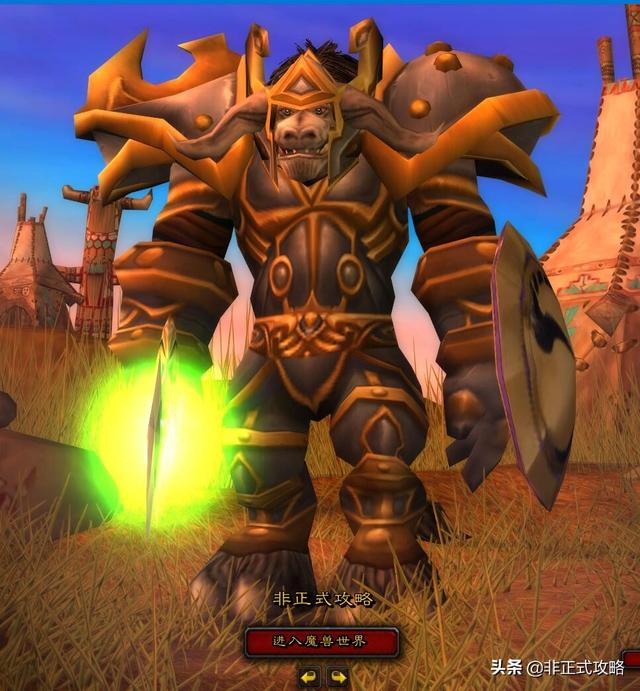excel表格里的文字怎么调整行间距(如何调大Excel工作表中的文字行间距)
Excel表格的文字行间距怎么调整?在Excel里制作表格是非常轻松的,但是有时候因为工作的需要,需要将文字放入表格中。但文字一行一行的挤在一起不美观,但很多人都不知道怎么调整。在Word中调整文字行距,相信大多数的朋友都会,那么在Excel单元格内调整文字行距,要怎么做,下面小编就来告诉你如何在Excel单元格内调整文字行距。

方法/步骤:
1.打开Excel,新建一份表格。
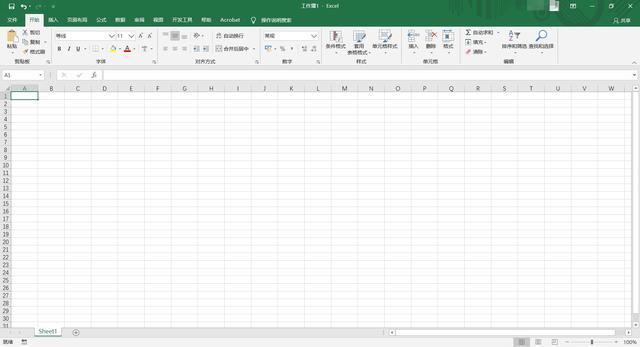
2.输入需要调整的内容,可以使用快捷键【Alt 回车】进行换行操作。

3.右击单元格,点击选择【设置单元格格式】。

4.在设置窗口中,点击【对齐】设置。

5.在【垂直对齐】的选项中,选择【分散对齐】,然后点击【确定】按钮完成设置。

6.效果如图所示,文字间的行距已调整完毕。

今天的分享就到这里啦,如果对你有帮助,可以分享给身边的人哦~想要了解更多办公软件的相关知识的话,可以关注小编,或许下一篇就是你的专属解答篇。
,免责声明:本文仅代表文章作者的个人观点,与本站无关。其原创性、真实性以及文中陈述文字和内容未经本站证实,对本文以及其中全部或者部分内容文字的真实性、完整性和原创性本站不作任何保证或承诺,请读者仅作参考,并自行核实相关内容。文章投诉邮箱:anhduc.ph@yahoo.com